BÀI VIẾT MỚI
TỪ KHÓA TÌM KIẾM
Chuyển dữ liệu Zalo sang ổ khác - giữ nguyên dữ liệu zalo
Như các bạn đã biết nếu bạn thường xuyên nhận và gửi ảnh qua zalo pc sẽ phát sinh tình trạng đó là ổ C bị đỏ ( ổ C bị đầy, hết dung lượng), giải quyết vấn đề này có nhiều cách như tăng dung lượng ổ cứng ( phức tạp và tốn kém), chuyển đường dẫn zalo pc sang ổ lưu còn trống nhiều ( khả thi, không tốn kém), vậy hôm nay chúng tôi chia sẻ tới bạn đọc cách chuyển đường dẫn zalo pc sang ổ khác mà vẫn giữ nguyên dữ liệu giúp bạn giải phóng ổ C không bị đỏ nữa
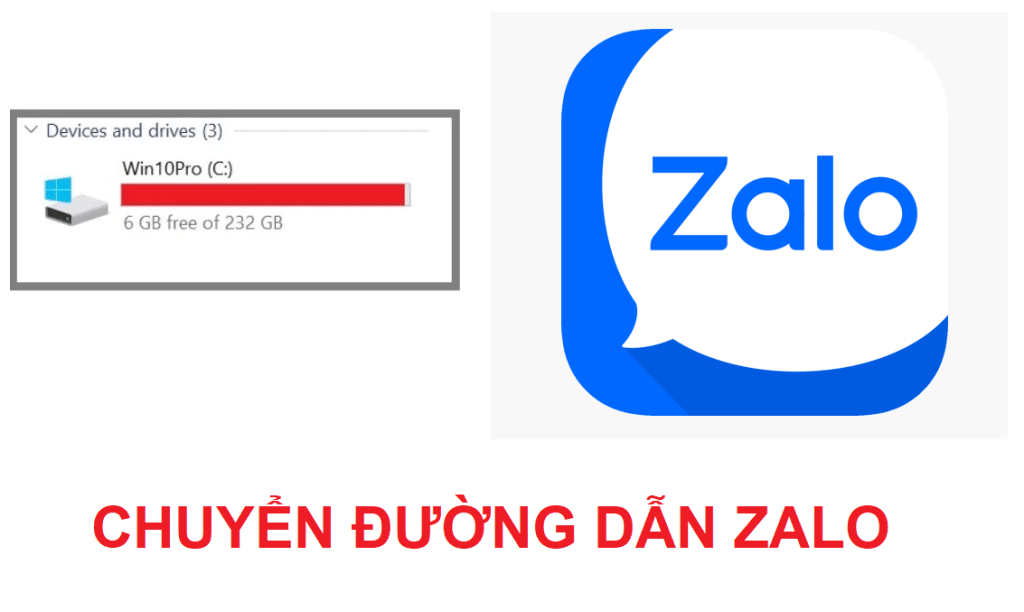
Tác hại việc để ổ C bị đỏ
- Máy chạy chậm làm giảm hiệu suất công việc, gây ức chế
- Giảm tuổi thọ ổ cứng, có thể gây hỏng ổ cứng
- Không lưu hay tải thêm được các file vào ổ C
- Một số phần mềm không hoạt động được do ổ hệ thống quá đầy mà các phần mềm ấy cần có khoảng trống nhất định để hoạt động.
Các bước chuẩn bị để chuyển dữ liệu zalo sang ổ khác
- Copy dữ liệu Zalo đến ổ chứa còn trống nhiều ( đường dẫn file zalo thường sẽ là : C:\Users\Administrator\AppData\Local\ZaloPC ( với 'Administrator' là tài khoản cá nhân đang sử dụng ) ta copy cả thư mục Zalo PC sang ổ đích muốn chuyển)
- Ổ chứa file zalo còn trống nhiều dung lượng
- Phần mềm chuyển đường dẫn ảo sang ổ C tải tại đây: mediafire.com/file/k899u3y19a68y83/Symlink_Creator
- Xóa thư mục 'Zalo PC' ở đường dẫn gốc khi đã copy ra ổ khác
Các bước thực hiện chuyển đường dẫn
Xóa dữ liệu Zalo
Sau khi đã chắc chắn copy hết dữ liệu từ ổ C bạn tiến hành xóa thư mục 'Zalo PC' ở ổ C ( lưu ý kiểm tra lại dữ liệu đã copy ở ổ mới rồi mới xóa, xóa sẽ mất dữ liệu Zalo chúng tôi không chịu trách nhiệm)
Tạo đường dẫn sang ổ khác
- Mở phần mềm Symlink_Creator ( Nếu mở phần mềm Symlink_Creator báo lỗi cài Framework bạn bật update windows để máy tự cài Framework, hoặc có thể tải Framework offline về cài ra máy sau đó mới chạy được Symlink_Creator)
- Mục 'select the type of symlink that you want to create' chọn: Folder symbolic link
- Mục 'Link Folder' nhập đường dẫn của Zalo PC ban đầu
- Mục 'Now give a name to the link' nhập đúng tên: Zalo PC
- Mục 'Destination Folder' nhập đường dẫn của thư mục chứa nơi lưu dữ liệu zalo đã copy ( ví dụ của tôi là lưu ở ổ D, các bạn lưu ở ổ khác thì nhập đúng ổ ): D:\ZaloPC
- Mục 'select the type of link' chọn : Symbolic Link
- Ấn 'Create Link' để tạo đường link ảo
Nếu đường dẫn đúng máy sẽ hiện 'Success' lúc này ta khởi động máy tính để hoàn tất
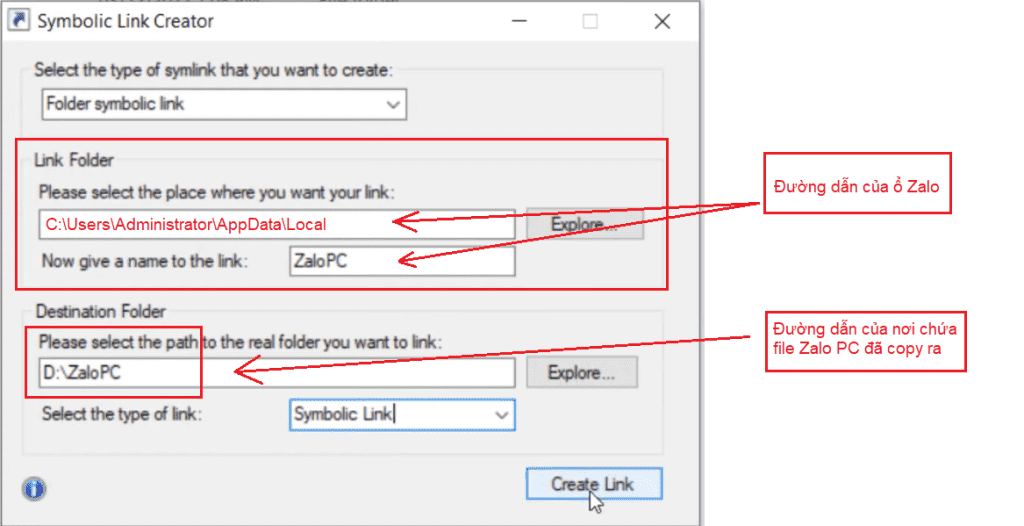
Một số lưu ý khi chuyển đường link Zalo
- Nếu mở phần mềm Symlink_Creator báo lỗi cài Framework bạn bật update windows để máy tự cài Framework, hoặc có thể tải Framework offline về cài ra máy sau đó mới chạy được Symlink_Creator
- Mọi dữ liệu mất mát chúng tôi không chịu trách nhiệm
- Đường dẫn file zalo gốc có thể sẽ khác tùy từng máy ở tài khoản người dùng, bấm tổ hợp phím cửa sổ + L có thể xem được tên tài khoản đang sử dụng
- File Zalo gốc nhiều dữ liệu copy sẽ lâu các bạn kiên nhẫn đợi copy hết, nên copy vào lúc máy nhàn rỗi nhất
- Copy file zalo sang ổ nào còn trống nhiều đề phòng dữ liệu sau này tăng lên cũng không bị đầy ổ nữa, với máy tất cả các ổ đã đầy không đủ chứa nên nâng cấp ổ chứa lớn hơn.
- Không nên để file zalo ở ổ có đường dẫn quá sâu
| Tham khảo bài viết máy in bốc khói
Từ khóa tìm kiếm: chuyển dữ liệu zalo, chuyển dữ liệu zalo sang ổ D, chuyển dữ liệu zalo sang ổ E, chuyển dữ liệu zalo sang ổ khác, chuyển đường dẫn zalo, chuyển dữ liệu đường dẫn zalo, ổ C đỏ do nhiều dữ liệu ZALO, tạo link ảo zalo
☎️ Liên Hệ Tư Vấn: 0988 55 33 53
💬 Gửi tin nhắn Zalo

